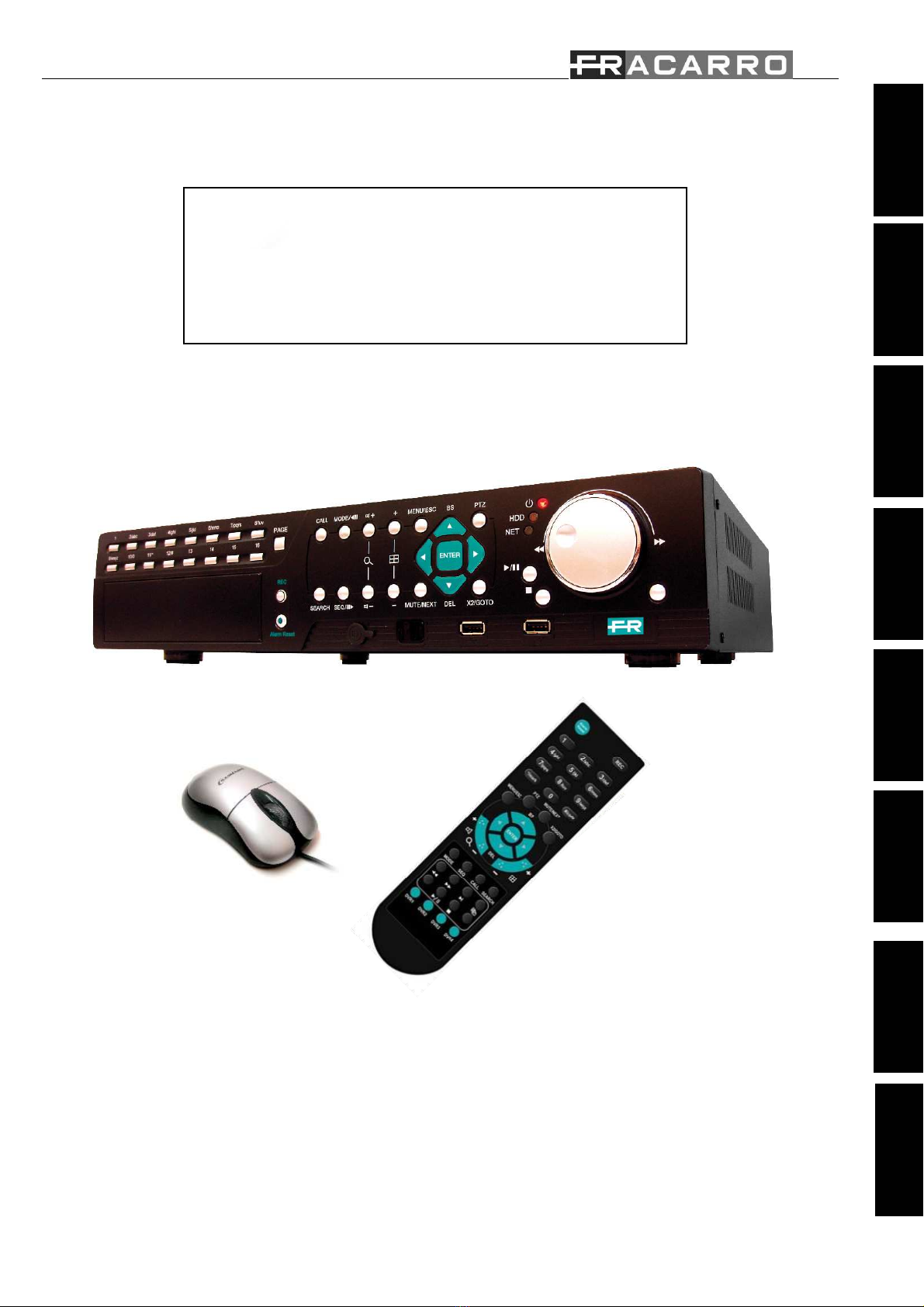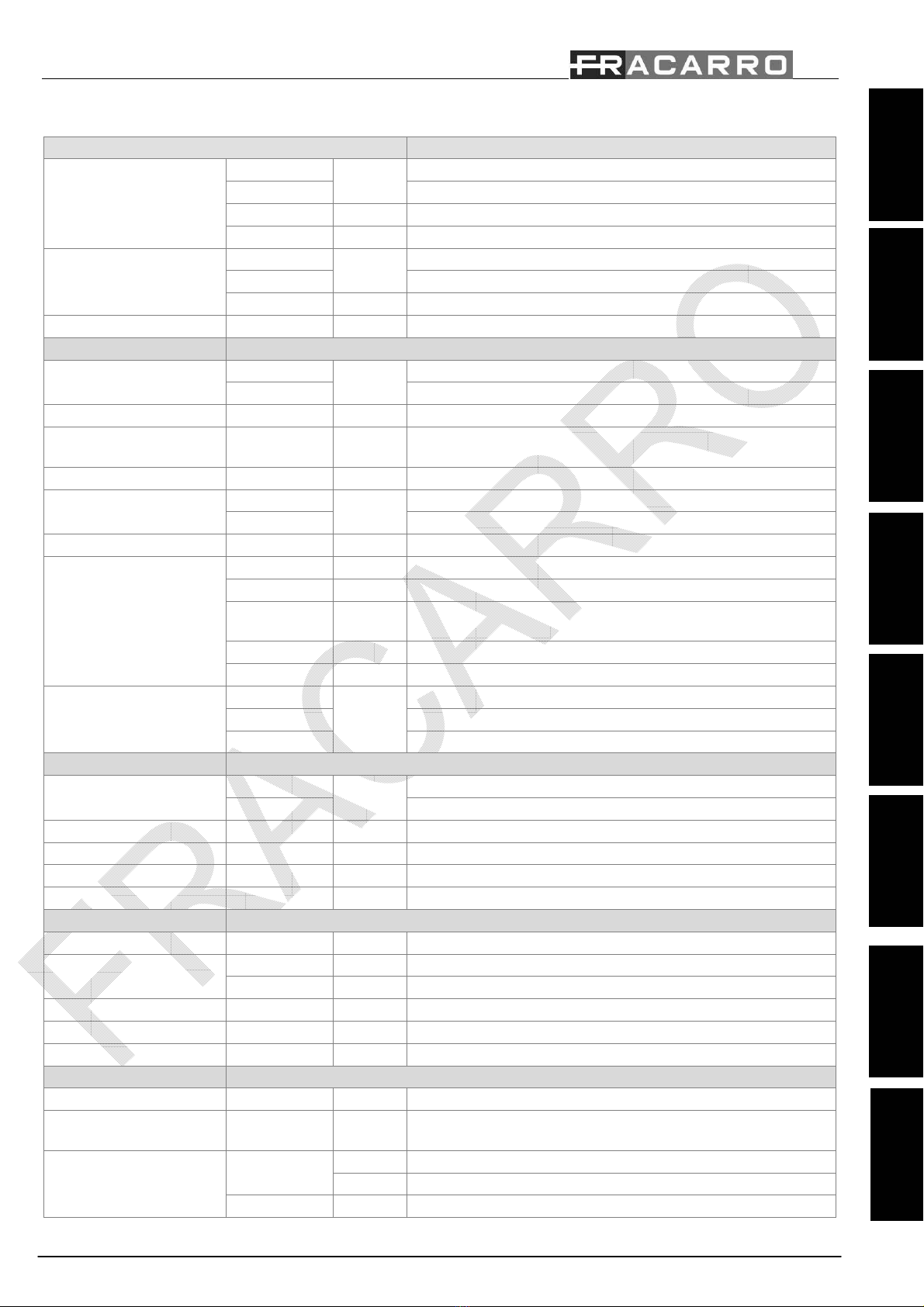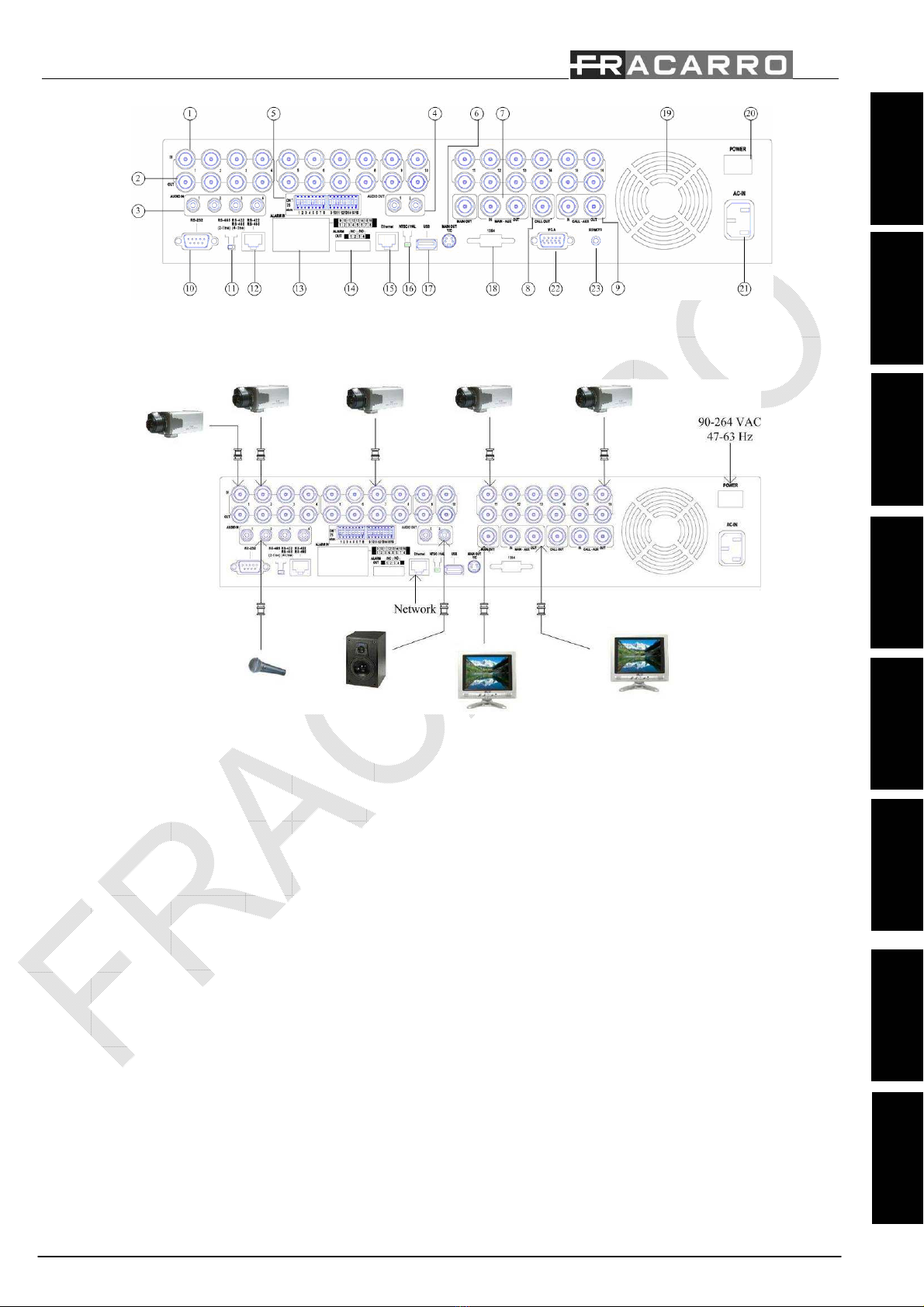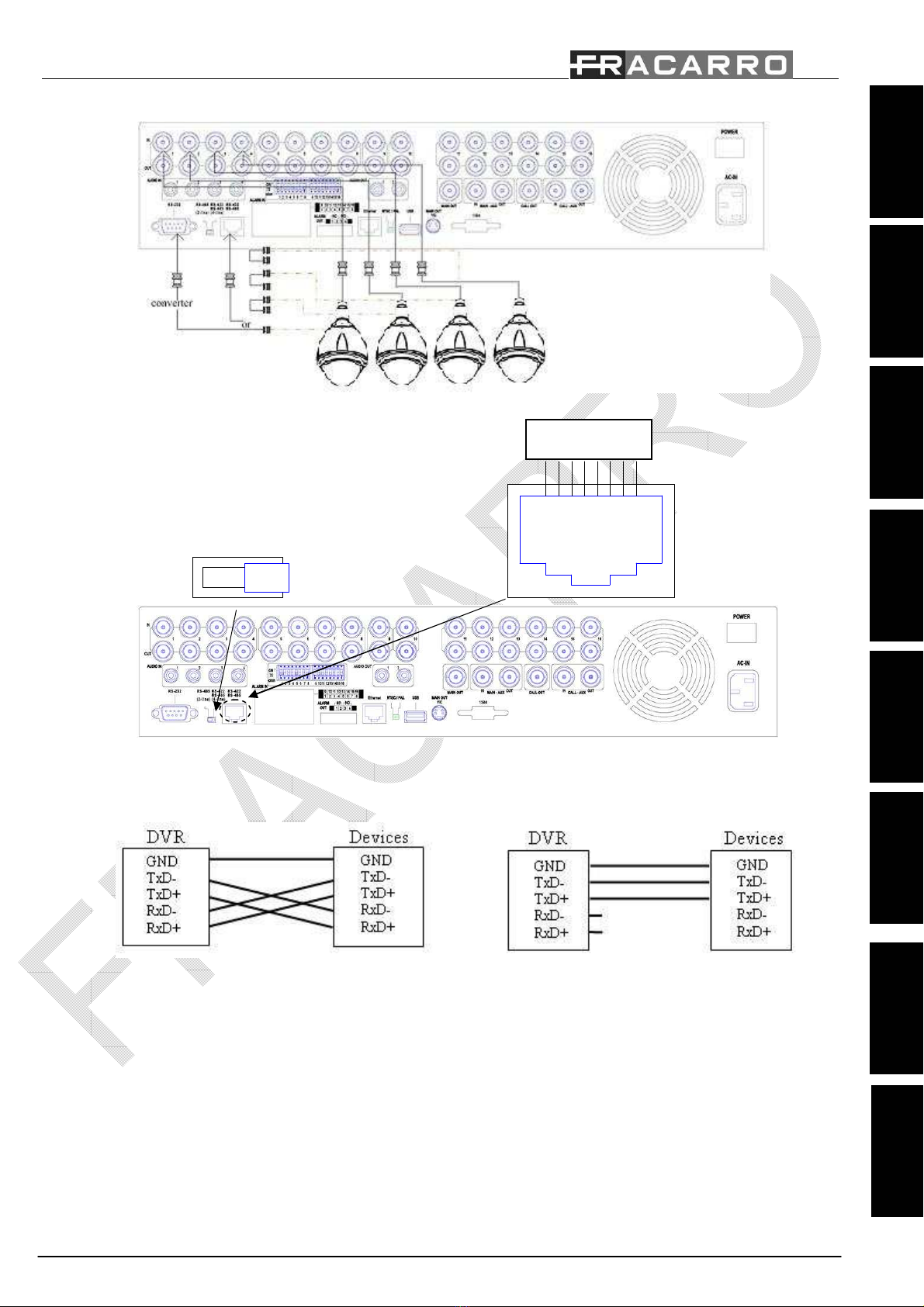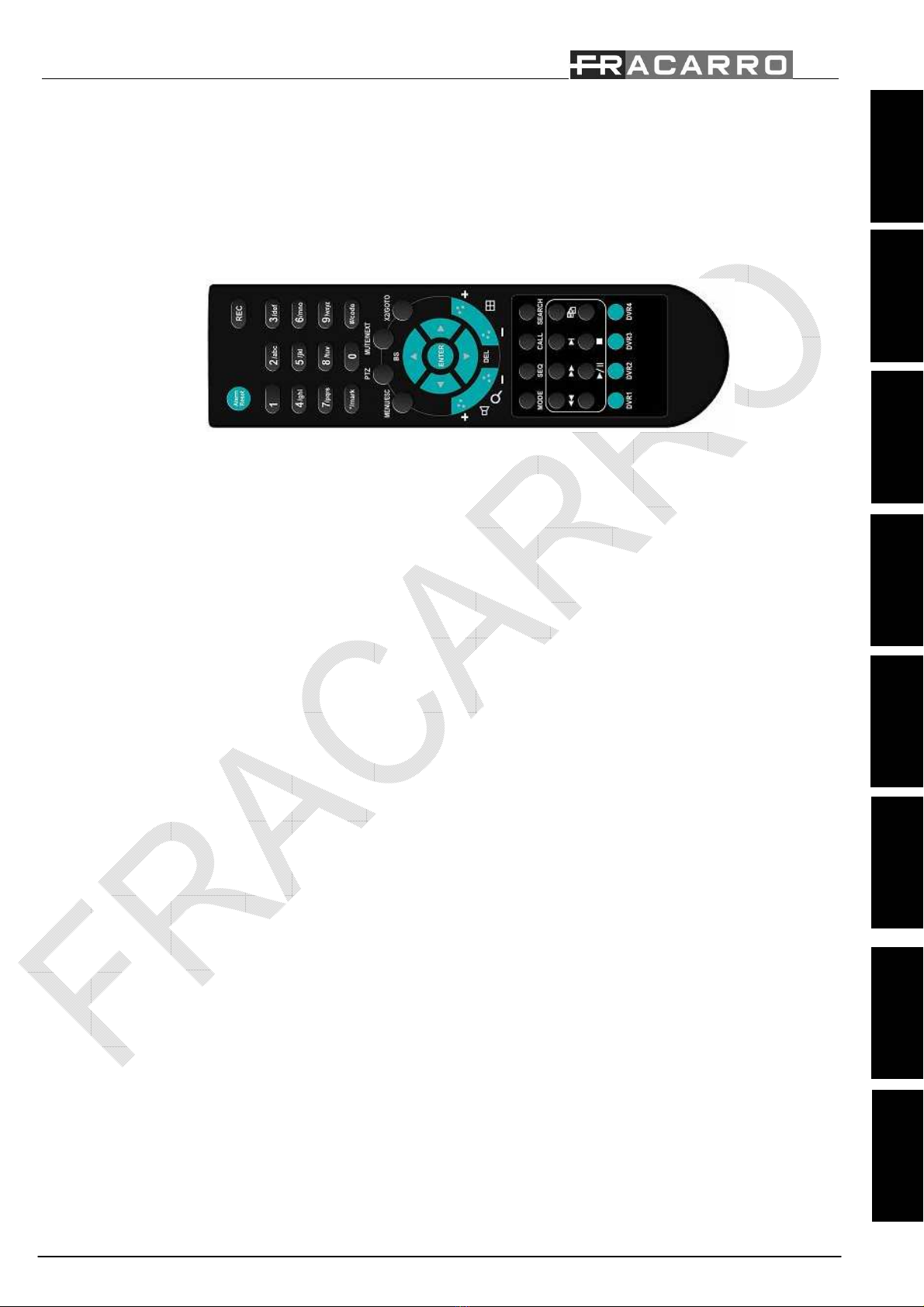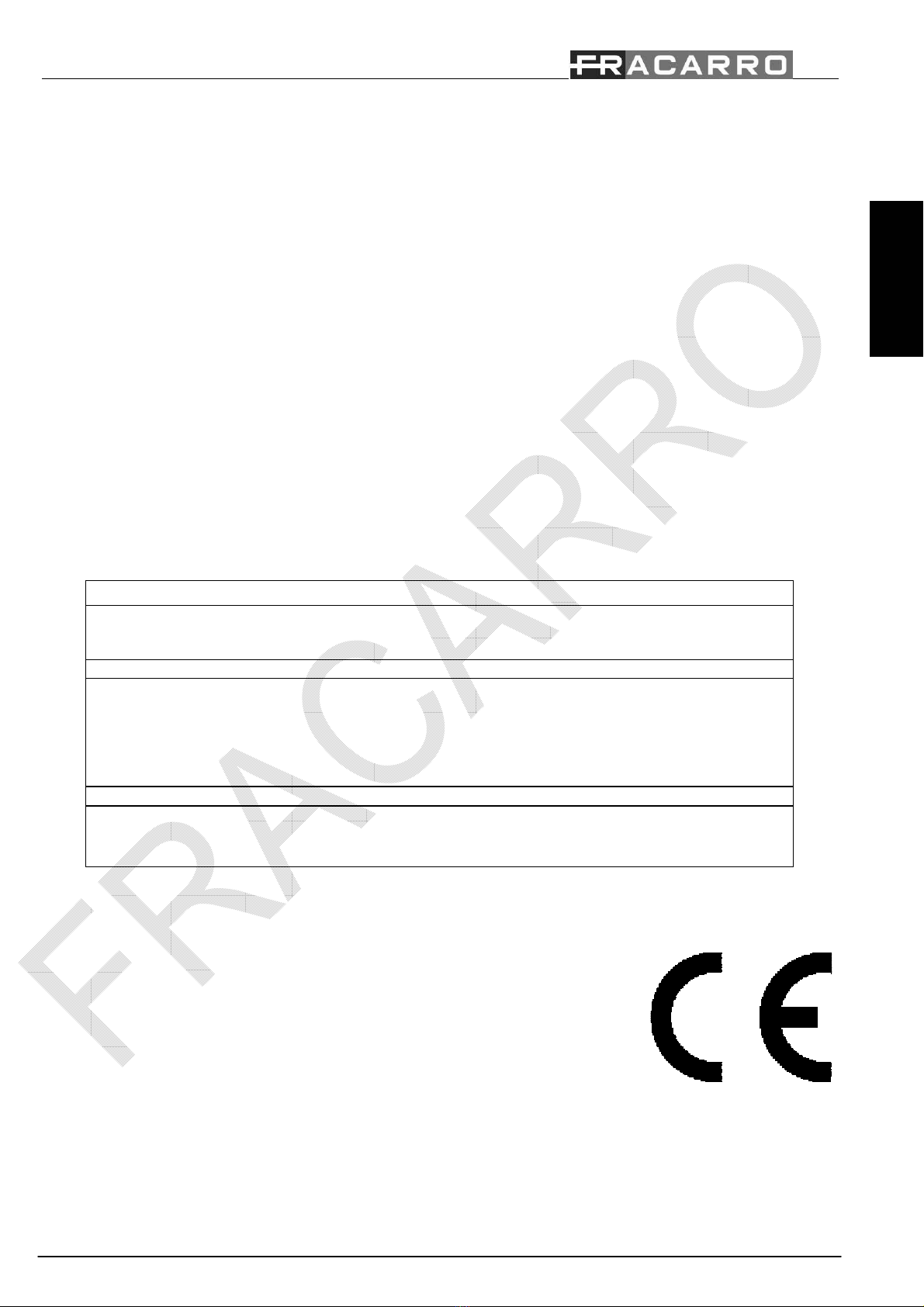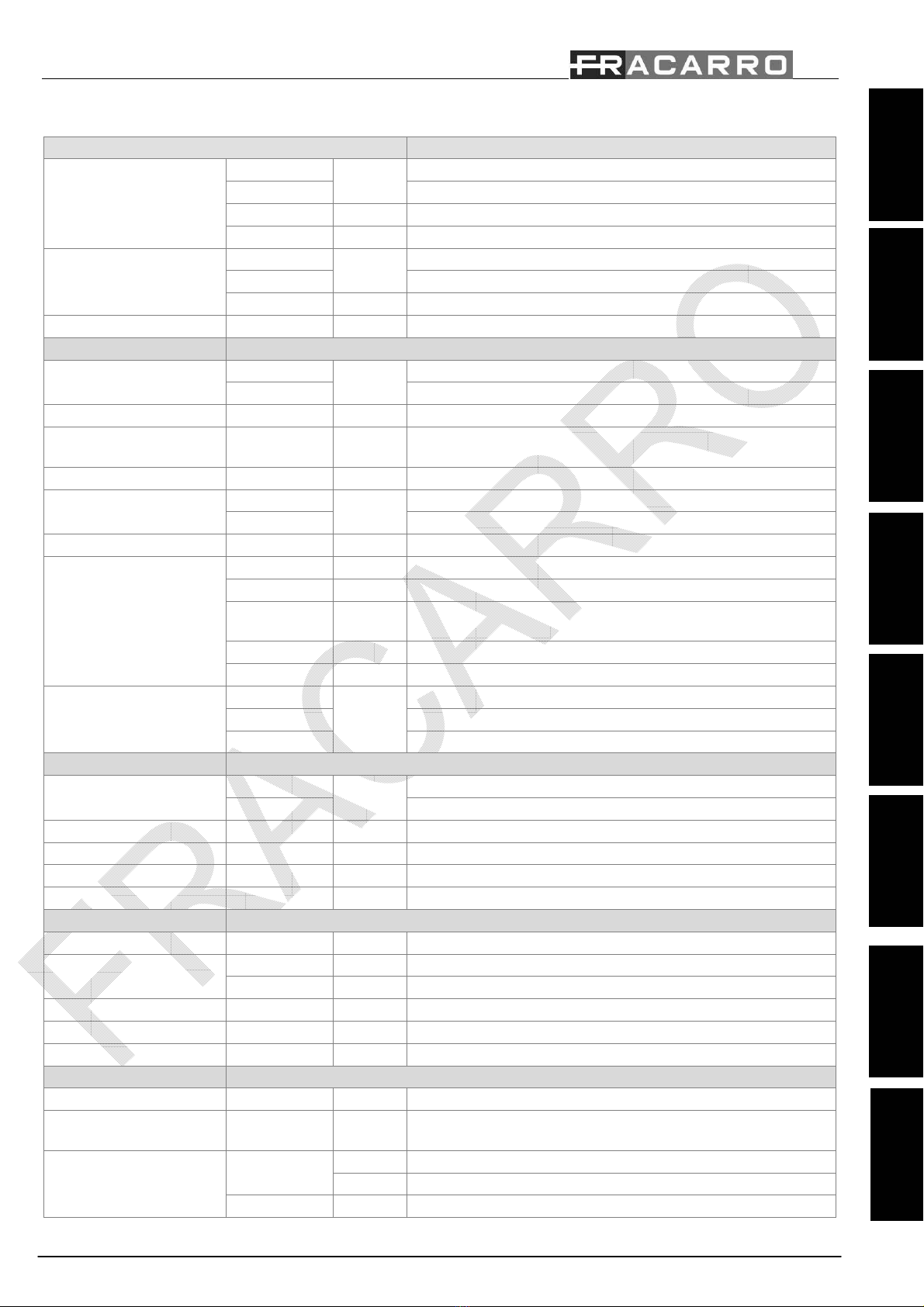
2/141
Specifiche tecniche / Technical Specifications / Caractéristiques téchniques / Características técnicas / Características
técnica / Τεχνικά χαρακτηριστικά/ Specyfikacja techniczna/ Technische specificaties
DVR FIRENZE
Input 16 BNC with loop out
Output n° VGA / S-Video / 2 BNC (monitor e spot)
Standard NTSC/PAL manual selection
Video
Signal 1.0Vp-p, 75 W unbalanced tipo BCN
Input 4
Output n° 2Audio Signal 100mV- 2Vrms
Functions Recording, Live, Playback, Control, Backup and Network
Recording
NTSC 480 (360×240), 240 (720×240), 120 (720×480)
Frame rate (adjustable for
each camera) PAL Fps 400 (360×288), 200 (720×288), 100 (720×576)
Quality Adjustable for each camera with 9 levels
Modality Manual / Scheduling / Motion / Alarm/ Pre and Post alarm (0-60
sec)
Scheduling Time and frame rate adjustable for each camera
video H264
Compression audio std ADPCM
Search Date / time / motion / video loss / Camera / Smart Search
Type SATA, internal mount and eSATA external
Capacity max GB 4 disks with 2TB each one (8TB max)
Overwrite Full disk stop / Full disk overwrite / Time adjustable overwrite
(Privacy)
Partition Double partition size adjustable for alarmand normal recording
Hard disk
Security Failure event detection
160 GB 2 (200 fps)
750 GB 9.4 (200 fps)
Estimated Recording time
CIF (352x288) with
medium quality (5) 2 TB
days
25.2 (200 fps)
Display
NTSC 720×480
Resolution PAL pixels 720×576
Speed Real time
Mode Full screen / Quad / 7 / 9 / 10 / 13 / 16 Sequential
Zoom X2 and x4 on live
Motion detection Detection areas and sensitivity adjustable for each camera
Network
Connection RJ45, Ethernet 10/100 baseT Mbit
Protocols TCP/IP, HTTP, PPPoE, DHCP, DDNS, FTP, TSP
Communications Ports Independent configuration for data and Control
Functionalities Remote control, Live view with PTZ facility, Backup, fw upgrade
Event management Mail notification and ftp recording
Users Max 8 users simultaneously
User interface
Protection Multilevel Password (3) and multi-user (18)
Local Frontal keyboard, USB mouse, remote control (up to 4 dvr),
optional control keyboard with 3-axis joystick (up to 256 DVR)
Browser Full management (up to 4 DVR) by ActiveX control
PC CMS Full management (up to 4 DVR) with interactive graphic maps
Remote Mobile Live (Quad/Full screen) withadjustable resolution, input alarms
ITALIANO ENGLISH FRANÇAIS ESPAÑOL PORTUGUÊS